Schritt-für-Schritt-Anleitung zum sicheren Löschen von League of Legends
Für viele Spieler gehörte League of Legends früher zum Alltag. Doch da sich das Interesse am Spiel ändert, Speicherplatz auf dem Gerät knapp wird oder Probleme mit der Systemleistung auftreten, ist eine vollständige Deinstallation des Spiels unumgänglich geworden. League of Legends lässt sich jedoch nicht so einfach löschen wie herkömmliche Anwendungen, und viele Nutzer stellen fest, dass nach der Deinstallation viele zugehörige Dateien im System verbleiben, was die Leistung beeinträchtigt und sogar Speicherplatz beansprucht. Um dieses Problem vollständig zu lösen, bietet dieser Artikel eine detaillierte Anleitung zu So deinstallieren Sie League of Legends sauber und effizient. Egal, ob Sie Windows- oder macOS-Benutzer sind, Sie finden eine geeignete Reinigungsmethode.
SEITENINHALT:
Teil 1. Warum League of Legends deinstallieren?
Obwohl League of Legends ein weit verbreitetes taktisches Online-Wettkampfspiel ist, möchte nicht jeder Spieler es langfristig spielen. Manche Nutzer stoßen beim Spielen auf technische Probleme wie häufige Verzögerungen, Client-Abstürze oder Update-Fehler. Andere wiederum beenden das Spiel vorübergehend oder dauerhaft, weil sich ihre persönlichen Interessen geändert haben oder der Druck durch Studium und Beruf zunimmt. Manche Nutzer suchen zudem aktiv nach Möglichkeiten, League of Legends zu deinstallieren, um Speicherplatz freizugeben, indem sie nicht verwendete Software entfernen.
Noch wichtiger: Wenn während der Installation von League Dateien übrig bleiben oder Probleme mit der Registrierung auftreten, beeinträchtigt dies nicht nur die Leistung des Computers, sondern kann auch zu Konflikten mit anderer Software führen. Daher ist das vollständige Löschen der Spieldateien wichtiger, als das Symbol einfach in den Papierkorb zu ziehen. Egal, ob Sie aufräumen oder technische Probleme lösen möchten, die korrekte Deinstallation von League of Legends ist ein wichtiger Schritt, den Sie nicht ignorieren sollten.
Teil 2. Warum lässt sich League of Legends nicht deinstallieren?
Viele Nutzer stoßen beim Versuch, League of Legends zu deinstallieren, auf verschiedene unerwartete Hindernisse. Eine der häufigsten Fehlermeldungen lautet: „League of Legends kann nicht deinstalliert werden, Riot Client läuft noch.“ Dies liegt daran, dass der Riot Client als Launcher weiterhin im Hintergrund läuft und selbst nach dem Schließen der Hauptoberfläche möglicherweise noch Restprozesse vorhanden sind, die nicht vollständig beendet wurden.
Darüber hinaus können einige häufige Gründe dazu führen, dass League of Legends nicht ordnungsgemäß deinstalliert werden kann:
• Hintergrunddienste nicht geschlossen: Dienste wie Riot Vanguard wurden möglicherweise nicht beendet, was dazu führt, dass das System Dateiänderungen oder -löschungen blockiert.
• Unzureichende Systemberechtigungen: Wenn der Deinstallationsprozess nicht als Administrator ausgeführt wird, kann es sein, dass das System die Ausführung der Bereinigungsbefehle verweigert.
• Ungewöhnliche Registrierungs- oder Dateireste: Fehler während der Installation oder Aktualisierung können zu ungewöhnlichen Pfaden oder beschädigten Komponenten führen, was zu einem Fehler bei der Deinstallation führt.
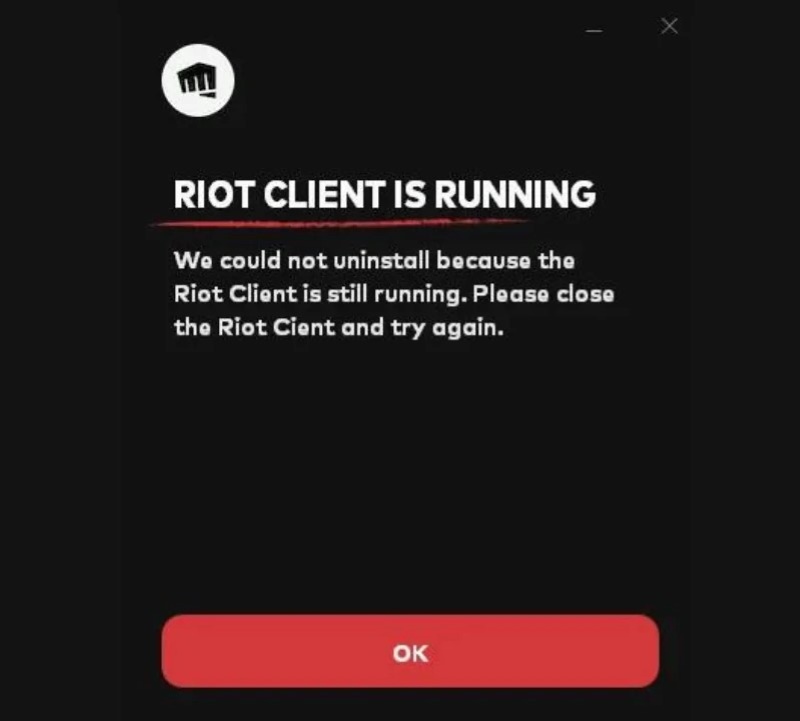
Viele Nutzer suchen möglicherweise nach „Warum lässt sich League of Legends nicht deinstallieren?“ oder „Wie behebt man Fehler bei der Deinstallation von LoL?“, doch die Lösungen sind oft einfacher als gedacht. Die Deinstallation kann abgeschlossen werden, solange die Prozesse korrekt beendet und die Reste manuell bereinigt werden. Im Folgenden stellen wir Ihnen den vollständigen Deinstallationsprozess für Windows und macOS vor, um Ihnen zu helfen, League of Legends vollständig zu entfernen.
Teil 3. So deinstallieren Sie League of Legends unter Windows
Wenn Sie League of Legends unter Windows deinstallieren möchten, können die folgenden Methoden helfen, die Spieldateien und verbleibenden Inhalte vollständig zu entfernen. Auch wenn Sie die Daten versehentlich gelöscht haben, keine Sorge, Sie können die Windows-Wiederherstellungstool um es abzurufen.
Systemsteuerung
Schritt 1. Drücken Sie auf Win + R Tasten, um das Dialogfeld „Ausführen“ zu öffnen, geben Sie „ctrl“ ein und drücken Sie die Eingabetaste.
Schritt 2. Klicken Sie auf Programme > Programme und Funktionen.
Schritt 3. Suchen Sie in der Programmliste nach League of Legends, klicken Sie mit der rechten Maustaste und wählen Sie Deinstallieren.
Schritt 4. Folgen Sie dem Deinstallationsassistenten, um den Vorgang abzuschließen, und starten Sie dann Ihren Computer neu.
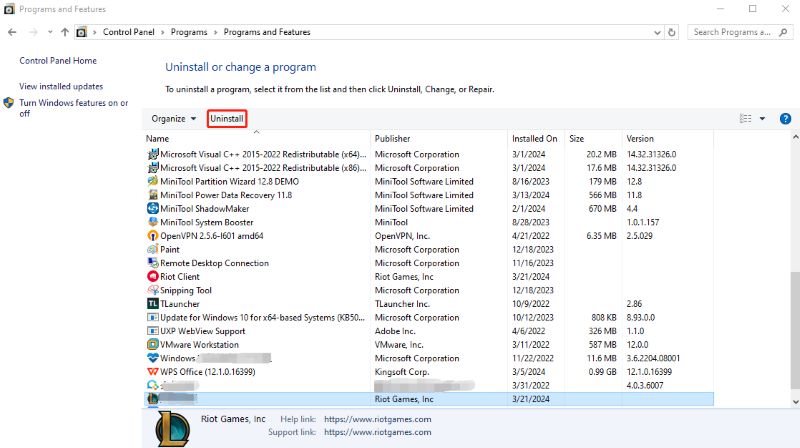
Wenn die Meldung „Riot Client läuft noch“ angezeigt wird, öffnen Sie bitte den Task-Manager und beenden Sie die entsprechenden Prozesse manuell.
Windows-Einstellungen
Schritt 1. Klicken Sie auf die Start Menü und wählen Sie Einstellungen.
Schritt 2. Gehe zu Apps> Apps & Funktionen.
Schritt 3. Suchen Sie nach League of Legends oder Riot Client, klicken Sie darauf und wählen Sie die Deinstallieren Tab.
Schritt 4. Folgen Sie den Anweisungen, um den Deinstallationsvorgang abzuschließen. Diese Methode gilt für Windows 10 und 11; die Benutzeroberfläche ist relativ intuitiv.
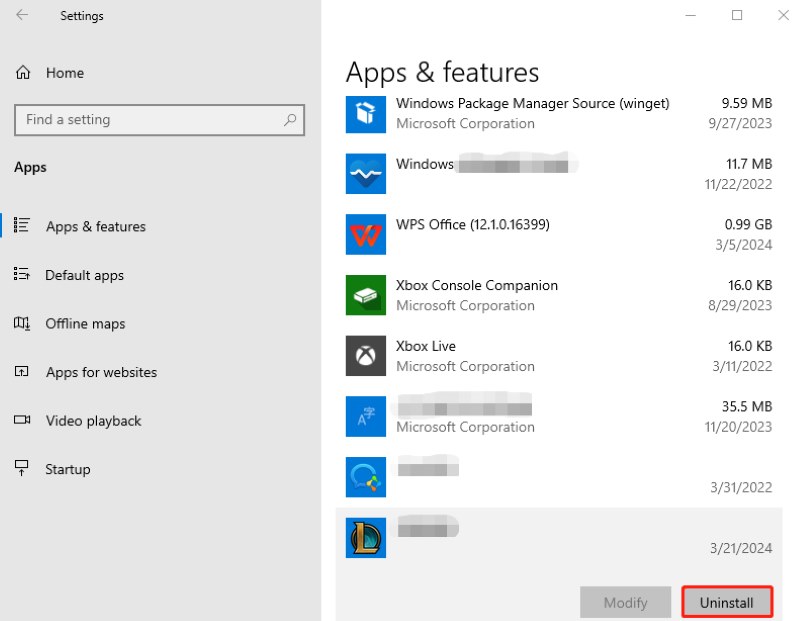
Manuelle Registerbereinigung
Auch nach der Deinstallation können einige LOL-Konfigurationsdateien oder Registrierungseinträge im System verbleiben. Sie können diese manuell wie folgt löschen:
Schritt 1. Presse Win + R, Typ % Appdata% und drücken Sie die Eingabetaste, prüfen Sie, ob ein Riot Games-Ordner vorhanden ist, und löschen Sie ihn.
Schritt 2. Überprüfen Sie außerdem, ob unter %localappdata% ein Ordner „Riot Games“ vorhanden ist, und löschen Sie ihn.
Schritt 3. Öffnen Sie den Registrierungseditor (drücken Sie Win + R und geben Sie regedit ein), navigieren Sie zum folgenden Pfad und löschen Sie die entsprechenden Einträge:
HKEY_LOCAL_MACHINESOFTWARERiot Games
HKEY_CURRENT_USERSoftwareRiot Games
Schritt 4. Starten Sie Ihren Computer neu und vergewissern Sie sich, dass alle mit Riot und League of Legends verbundenen Programme und Ordner gelöscht wurden.
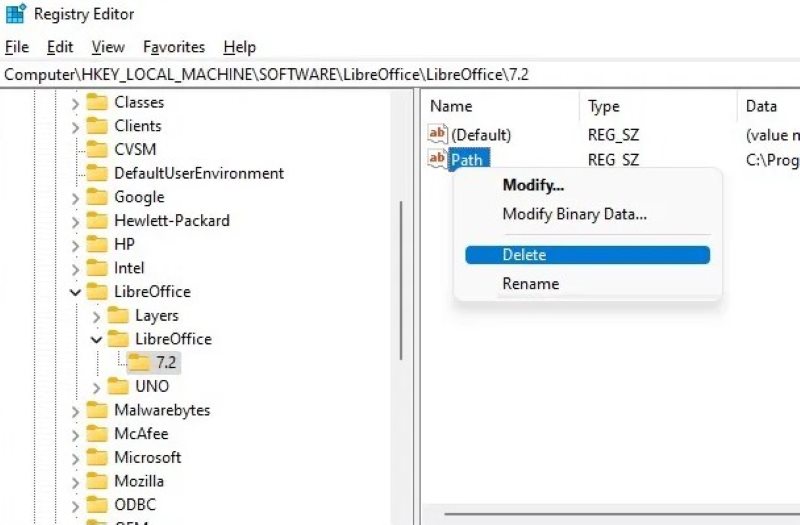
Dies ist der vollständige Vorgang zur Deinstallation von League of Legends unter Windows. Sollten weiterhin Probleme wie „Warum lässt sich League of Legends nicht deinstallieren?“ auftreten, empfiehlt es sich dringend, zunächst Hintergrundprozesse zu beenden, um sicherzustellen, dass keine Riot-Anwendungen ausgeführt werden.
Teil 4. So deinstallieren Sie League of Legends auf dem Mac
Viele macOS-Nutzer suchen ebenfalls nach einer Möglichkeit, LOL vom Mac zu löschen. Doch genau wie unter Windows reicht es nicht aus, die Anwendung einfach in den Papierkorb zu ziehen. Denn die Daten von League sind über mehrere versteckte Pfade verstreut. Wenn sie nicht gründlich bereinigt werden, belegen sie weiterhin Speicherplatz oder beeinträchtigen die Systemleistung. Hier sind drei effektive Möglichkeiten zur Deinstallation:
Löschen Sie die Anwendung
Schritt 1. Öffne Finder und geh zum Anwendungen -Ordner.
Schritt 2. Suchen Sie das League of Legends-Symbol, klicken Sie mit der rechten Maustaste darauf und wählen Sie In den Papierkorb legen.
Schritt 3. Tippen Sie abschließend auf Papierkorb leeren Registerkarte, um die grundlegende Deinstallation abzuschließen.
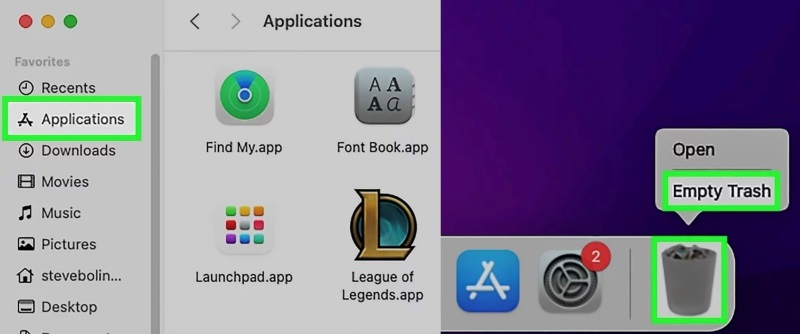
Es ist wichtig zu beachten, dass dadurch nur die Hauptprogrammdateien gelöscht werden. Sie müssen außerdem Leeren Sie den Cache auf dem Mac und andere Konfigurationsdateien.
Gehe zum Ordner
Schritt 1. Klicken Sie im Finder auf Gehe> Gehe zu Ordner, geben Sie dann nacheinander die folgenden Pfade ein und löschen Sie die entsprechenden Ordner:
~/Bibliothek/Anwendungsunterstützung/Riot Games
~/Bibliothek/Protokolle/Diagnoseberichte
~/Library/Caches/com.riotgames.LeagueofLegends
~/Library/Preferences/com Riotgames.League of Legends.plist
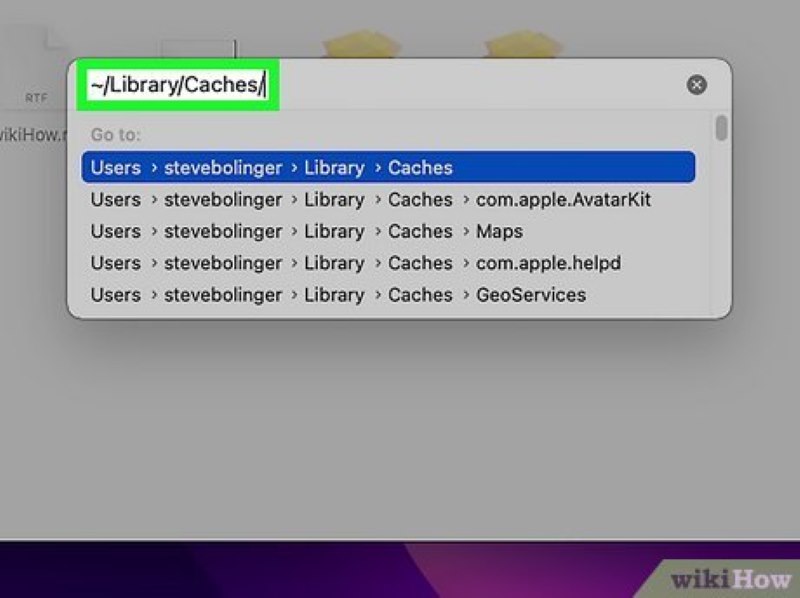
Schritt 2. Wenn Sie den Riot-Client verwendet haben, müssen Sie die zugehörigen Cache-Pfade suchen und löschen.
Schritt 3. Starten Sie abschließend Ihren Computer neu, um zu bestätigen, dass die Dateien gelöscht wurden.
Drittanbieter-Tool
Obwohl das manuelle Löschen die meisten Dateien bereinigt, können versteckte Inhalte manchmal übersehen werden. Um Systemrückstände effizienter zu bereinigen, können Sie ein professionelles Tool verwenden. Apeaksoft Mac CleanerDieses Reinigungstool ist speziell für macOS optimiert und unterstützt das schnelle Auffinden und Löschen übrig gebliebener Anwendungsdaten, sodass es sich für die gründliche Deinstallation von League of Legends eignet.
Bestes Tool zur LOL-Deinstallation
- Unterstützt das intelligente Scannen aller Caches, Protokolle und Servicedateien im Zusammenhang mit League, um Auslassungen zu vermeiden.
- Der Bereinigungsvorgang erfordert keine manuelle Bedienung mehrerer Verzeichnisse.
- Kann verknüpfte Daten des Riot-Clients und der Liga gleichzeitig erkennen und mit einem Klick entfernen.
- Ausgestattet mit verschiedenen praktischen Modulen wie Müllbereinigung, Systemoptimierung und Datenschutzlöschung.
Sicherer Download

Schritt 1. Laden Sie die neueste Version von Mac Cleaner herunter und folgen Sie den Anweisungen, um sie in den Anwendungen Ordner, um die Installation abzuschließen. Nach dem Öffnen des Programms wählen Sie die Toolkit Abschnitt in der Mitte der Hauptseite. Klicken Sie dann auf die Deinstallieren .

Schritt 2. Auf dem Deinstallieren Seite, klicken Sie auf Scannen, und die Software scannt automatisch alle auf Ihrem Mac installierten Anwendungen. Sobald der Scan abgeschlossen ist, scrollen Sie in der Anwendungsliste rechts nach unten, um League of Legends und Riot Client zu finden, und klicken Sie dann auf Clean Schaltfläche. Mac Cleaner beginnt sofort mit der Bereinigung aller Dateien, die mit League of Legends in Verbindung stehen, einschließlich übrig gebliebener Elemente in versteckten Pfaden.

Schritt 3. Nach Abschluss der Bereinigung zeigt das System die Meldung „Deinstallation abgeschlossen“ an. Sie können den Computer sofort neu starten, um sicherzustellen, dass der Systemstatus vollständig aktualisiert ist.

Fazit
Die Deinstallation von League of Legends ist nicht kompliziert; entscheidend ist die vollständige Entfernung. Dieser Artikel beschreibt detaillierte Methoden zur So löschen Sie League of Legends unter Windows und Mac, um Ihnen zu helfen, alle verbleibenden Probleme gründlich zu beseitigen. Angenommen, Sie wünschen eine schnelle und gründliche Reinigung. In diesem Fall könnten Sie versuchen Apeaksoft Mac Cleaner, das alle zugehörigen Dateien intelligent scannen und löschen kann, sodass die Deinstallation sorgenfreier und zuverlässiger wird.
Ähnliche Artikel
Die Leute mögen es, einen Klingelton aus dem iTunes/iTunes Store anzupassen und ihn als iPhone-Klingelton festzulegen. Aber wie lösche ich einen benutzerdefinierten Klingelton? Hier finden Sie eine Lösung.
Ist GamePigeon sicher? Wie löscht man Game Pigeon? Wie lösche ich die Game Pigeon-App auf dem iPhone? Hier erfahren Sie, wie Sie Game Pigeon vom iPhone deinstallieren können.
Hier ist ein umsetzbares Tutorial, das Ihnen erklärt, wie Sie den Snapchat-Chat-Verlauf auf dem iPhone löschen, um Ihre Privatsphäre und wichtige Informationen zu schützen.
Um die BlueStacks Android-Emulator-Plattform ohne Reste vollständig vom Mac zu deinstallieren, können Sie unsere Anleitung lesen und befolgen.

